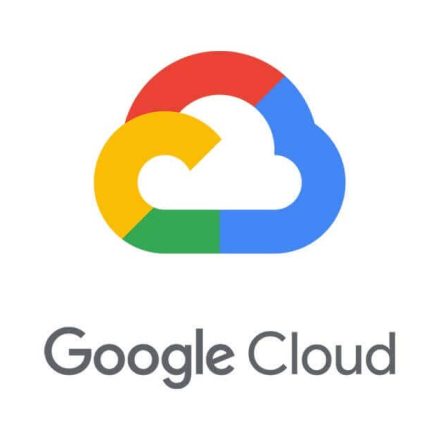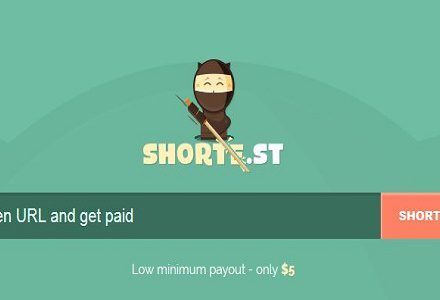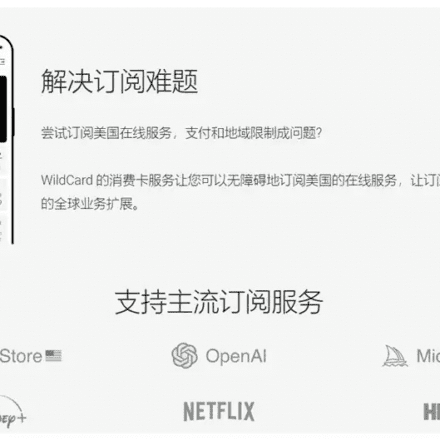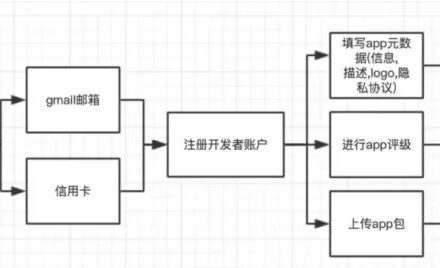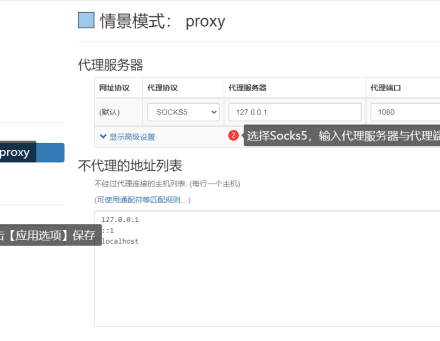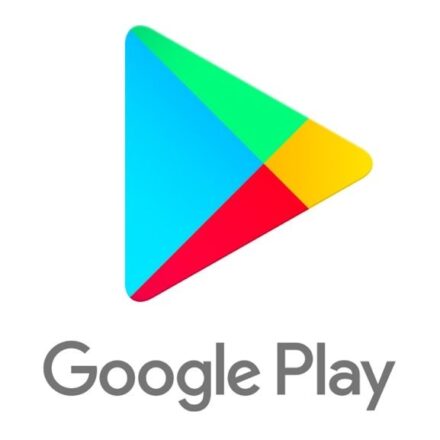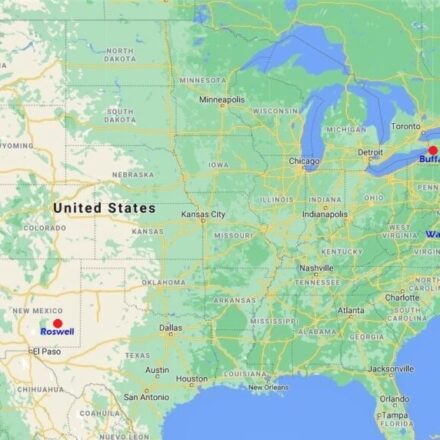Премиальное программное обеспечение и практические уроки
Ошибка оплаты бесплатной пробной версии Google Cloud. Не удалось завершить операцию. Повторите попытку позже. [OR-CBAT-15]
встретиться"Не удалось завершить операцию. Повторите попытку позже. [OR-CBAT-15]«Что делать, если возникла ошибка? Регистрация в 2024 году»Google CloudСтановится всё сложнее. Я либо застреваю на этапе подтверждения номера телефона при регистрации аккаунта Google, либо застреваю на этапе Google Cloud.Проверка платежной информацииПохоже, Google обновил механизм верификации для регистрации пользователей и приложений Google Cloud. При регистрации в Google Cloud мои платёжные данные не прошли проверку, и $1, уплаченный за верификацию, был списан. Удивительно, но я не собираюсь его возвращать. Я думал, что Google предлагает мне бесплатное предложение, но получил всё с точностью до наоборот! Это просто уморительно.
Не удалось завершить операцию. Повторите попытку позже. [OR_BACR2_34]
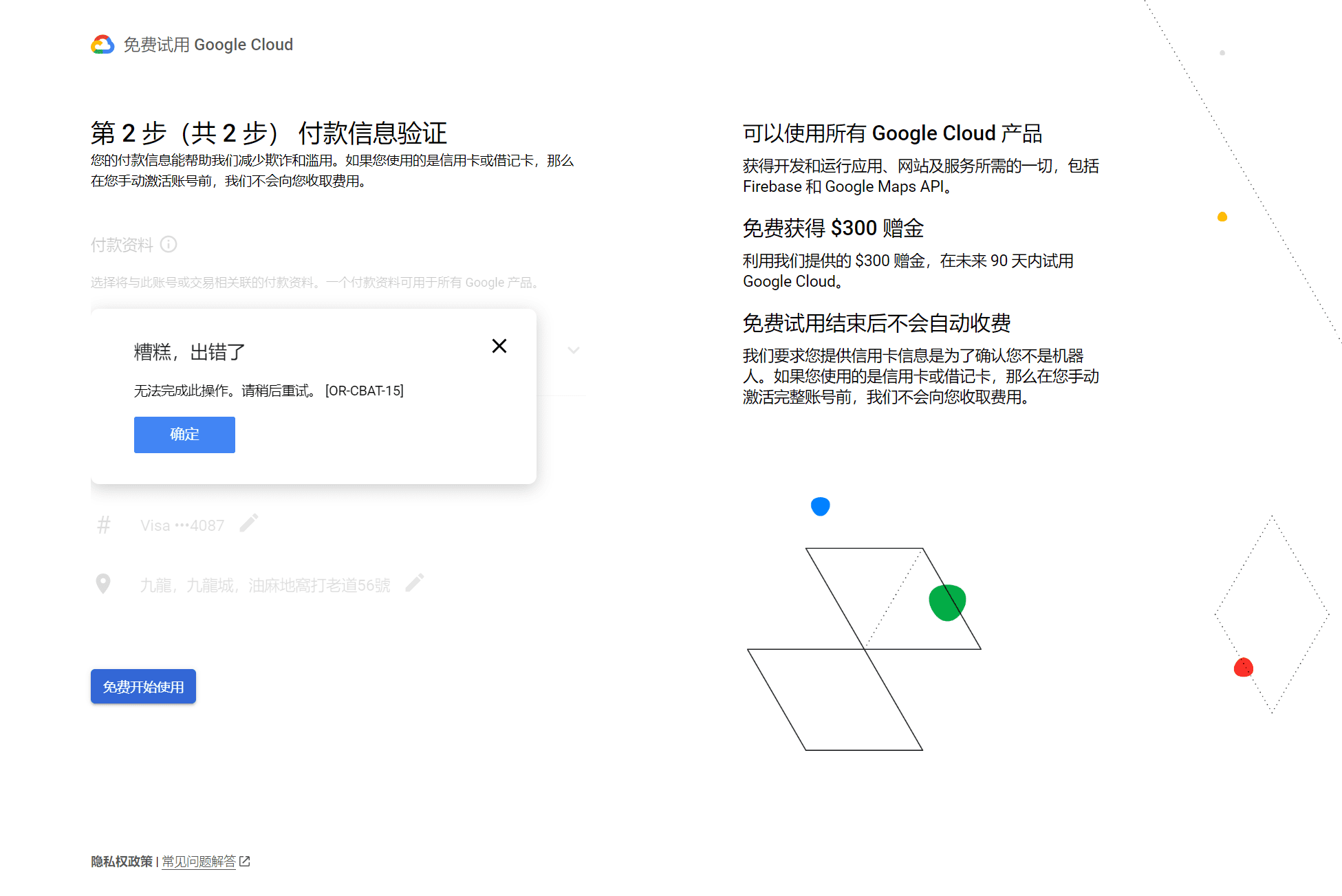
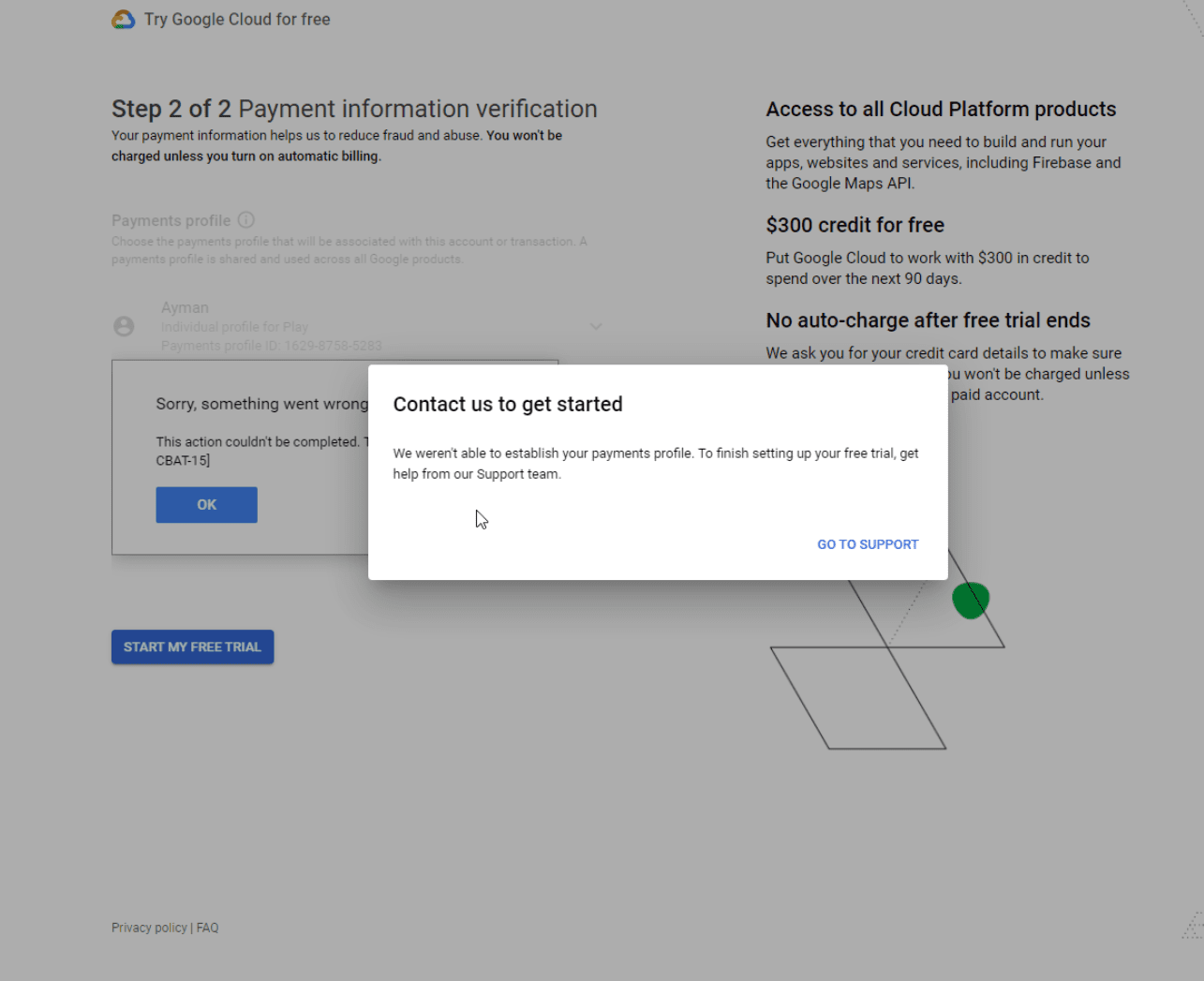
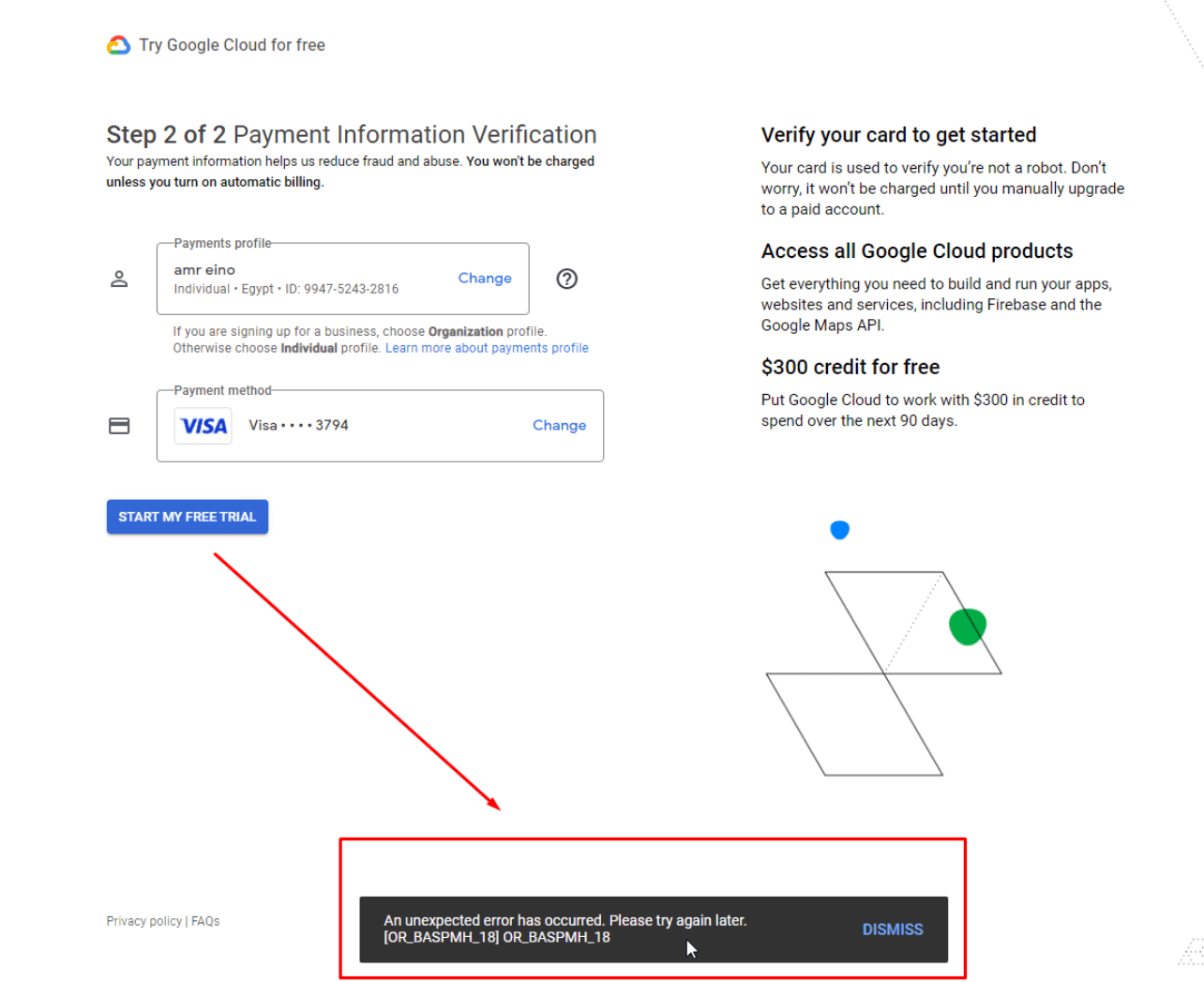 Давайте проанализируем, что является причиной этого.Не удалось завершить операцию. Повторите попытку позже. [OR-CBAT-15]"ошибка.
Давайте проанализируем, что является причиной этого.Не удалось завершить операцию. Повторите попытку позже. [OR-CBAT-15]"ошибка.
После поиска в интернете я с облегчением обнаружил, что с той же проблемой столкнулось большинство пользователей Google Cloud по всему миру, а не только в Азии. Можно сказать, что Google относится ко всем одинаково и не дискриминирует ни один регион.
В Интернете нет четкого ответа на вопрос о том, как возникает ошибка [OR-CBAT-15].
Это проблема с моей учетной записью Google или кредитной картой?
Как я решил проблемы с оплатой [OR-CBAT-15], когда пытался зарегистрироваться на бесплатную пробную версию Google Cloud Platform.
Сначала используйте свое доменное имяОблачная идентификация Зарегистрируйтесь, настройте Cloud Identity и подтвердите свой домен.
https://console.cloud.google.com/cloud-setup/organization
На этом этапе вам необходимо подготовить доменное имя, а затем проверить его.
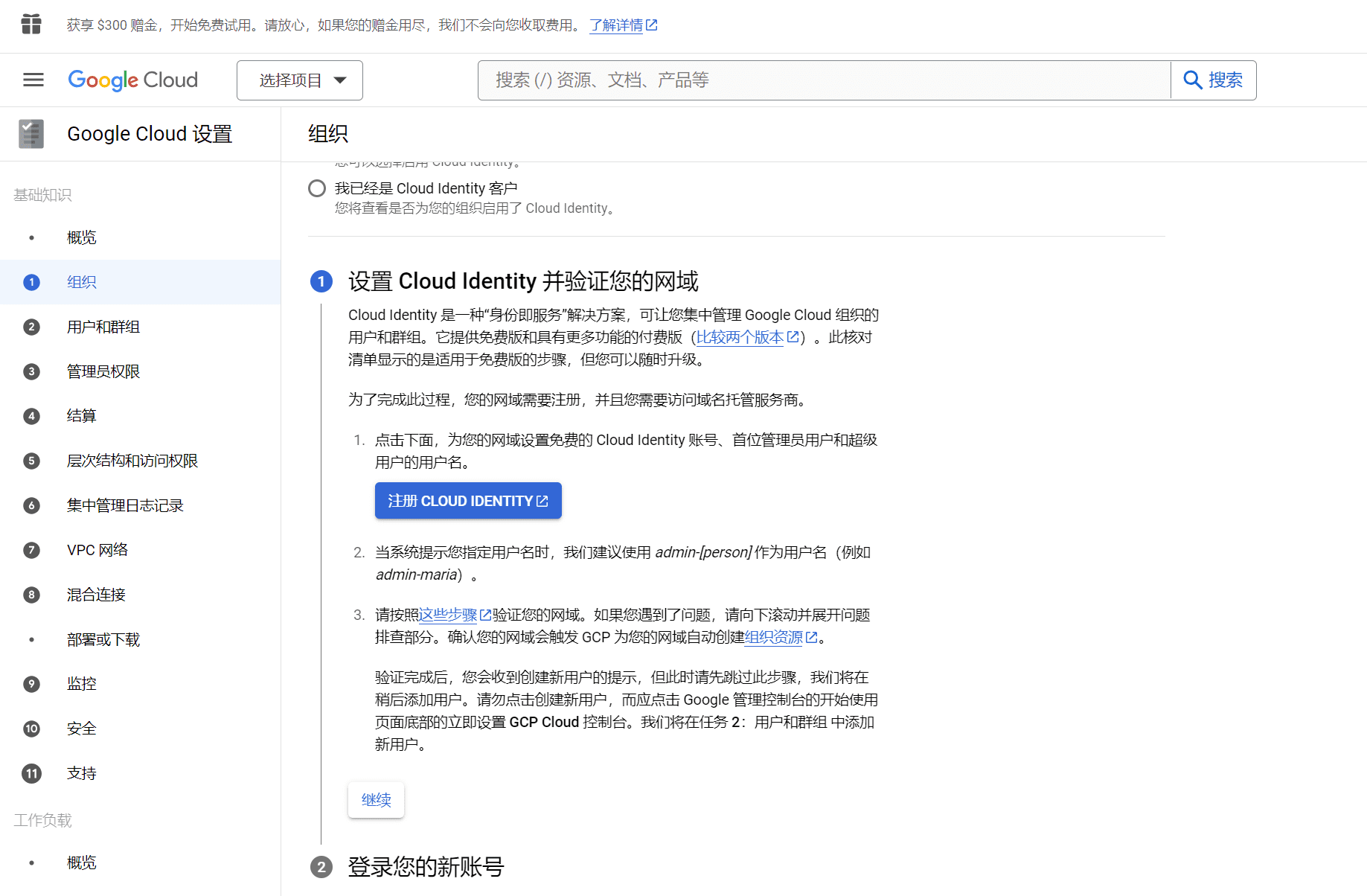
Щелкните Зарегистрируйтесь в Cloud Identity Начните процесс регистрации.
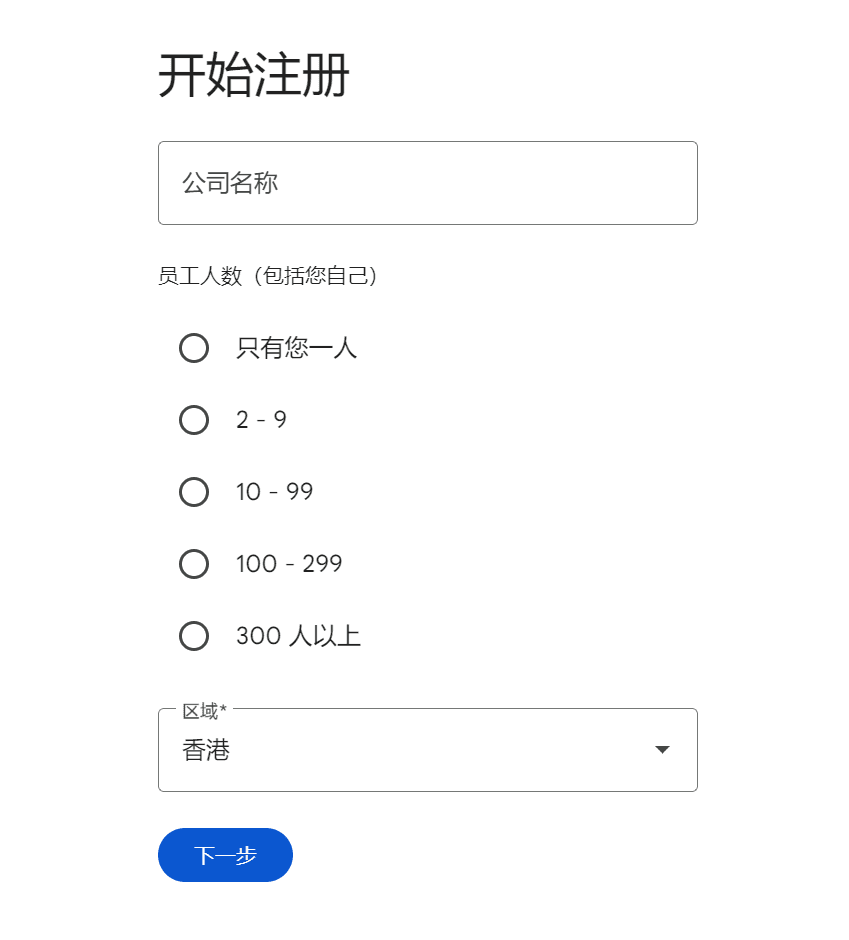
Введите название компании (вы можете придумать любое название), выберите количество человек, выберите Гонконг в качестве региона, а затем нажмите «Далее».
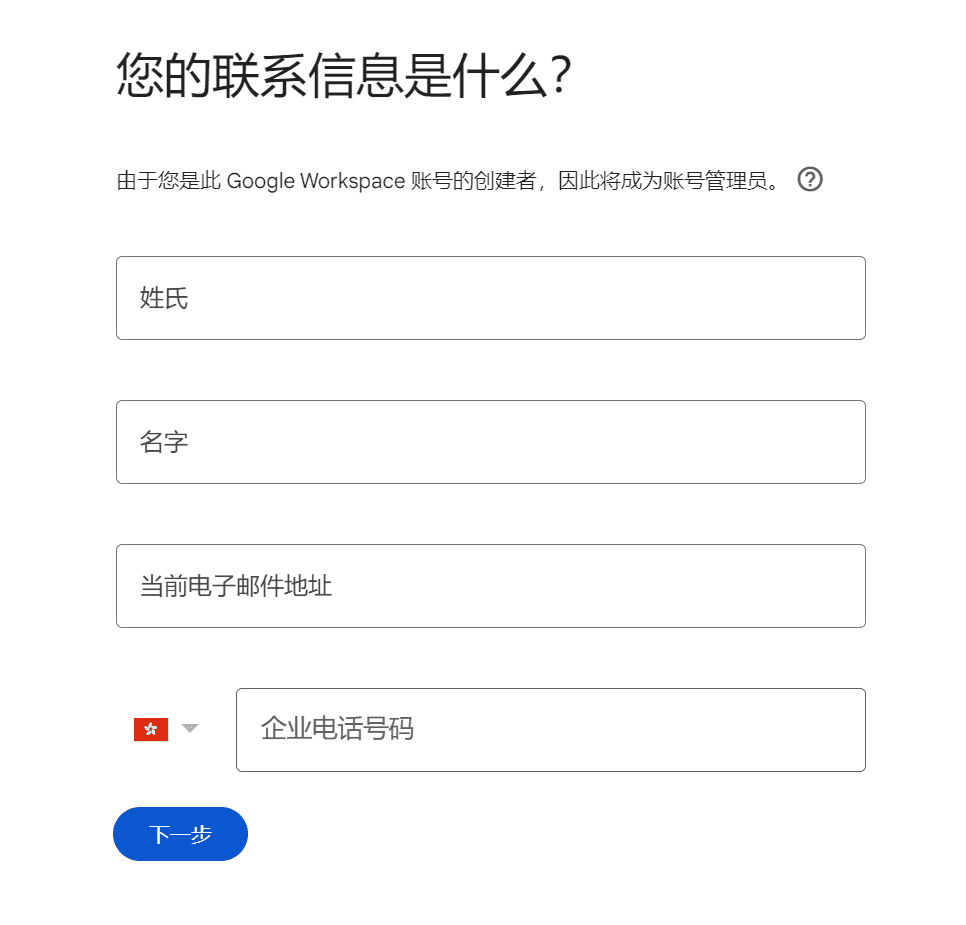
Заполните контактную информацию. Вы можете использовать имя и адрес Gmail, которые вы использовали при регистрации учётной записи Google, а также номер телефона компании. Вы можете найти реальный номер на платформе получения зарубежных кодов, чтобы получить код, который будет использован для дальнейшей проверки номера телефона.
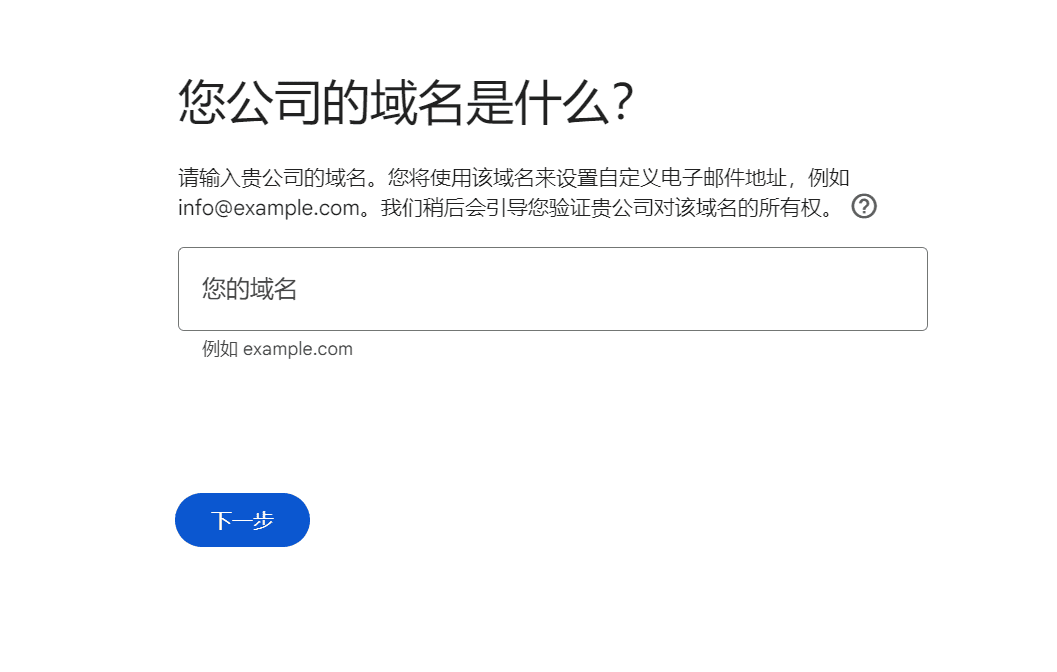
Введите допустимое доменное имя. Затем используйте это доменное имя для настройки учётной записи и нажмите «Далее».
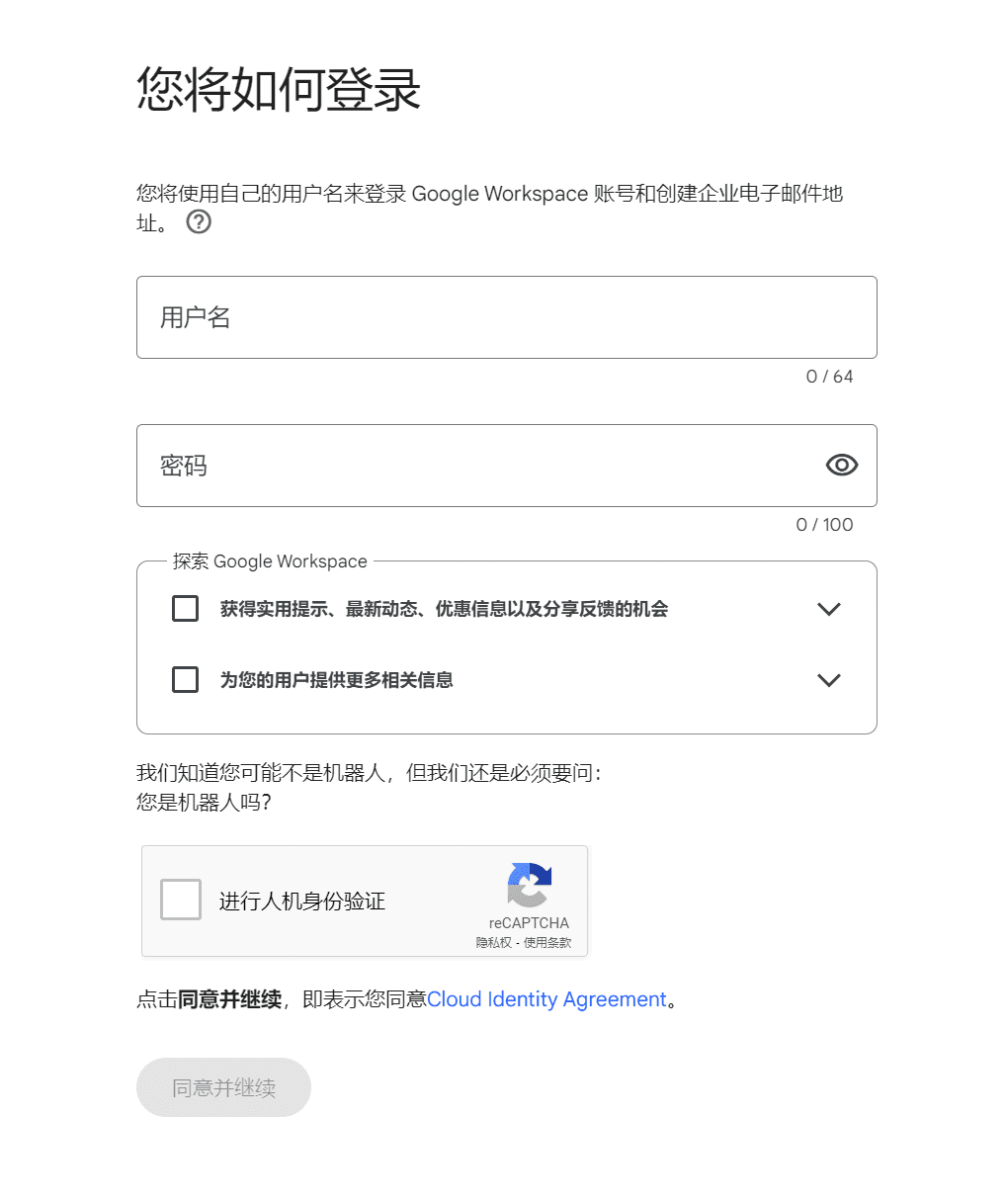
Задайте имя пользователя и пароль. После завершения аутентификации «человек-машина» нажмите «Согласен» и «Продолжить».
После успешной регистрации войдите в систему.
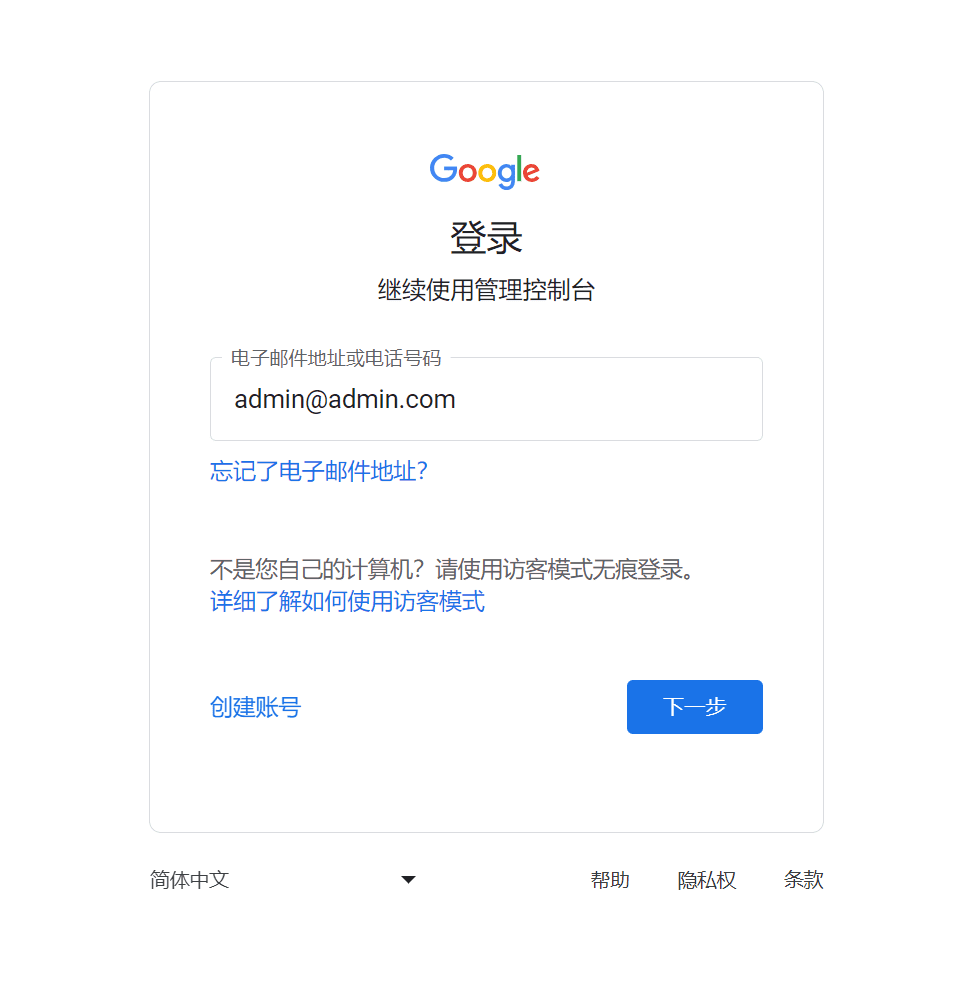
Это имя пользователя состоит из доменного имени, которое вы только что зарегистрировали, и имени пользователя, которого вы создали. После успешного входа вы перейдёте на этап подтверждения номера телефона.
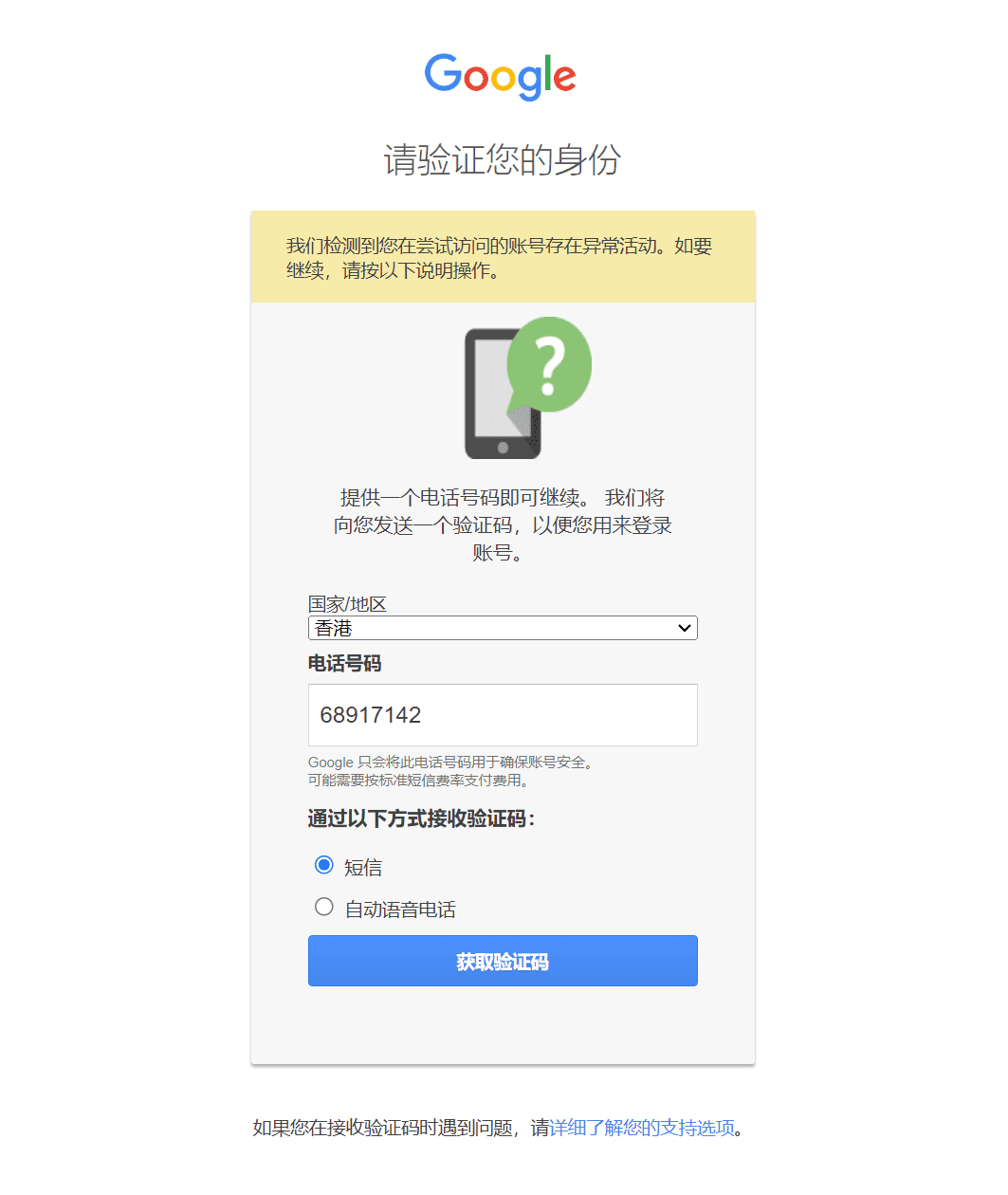
После успешной проверки введите https://admin.google.com/ , начните процесс проверки доменного имени.
Добро пожаловать! Теперь приступим к настройке Cloud Identity!
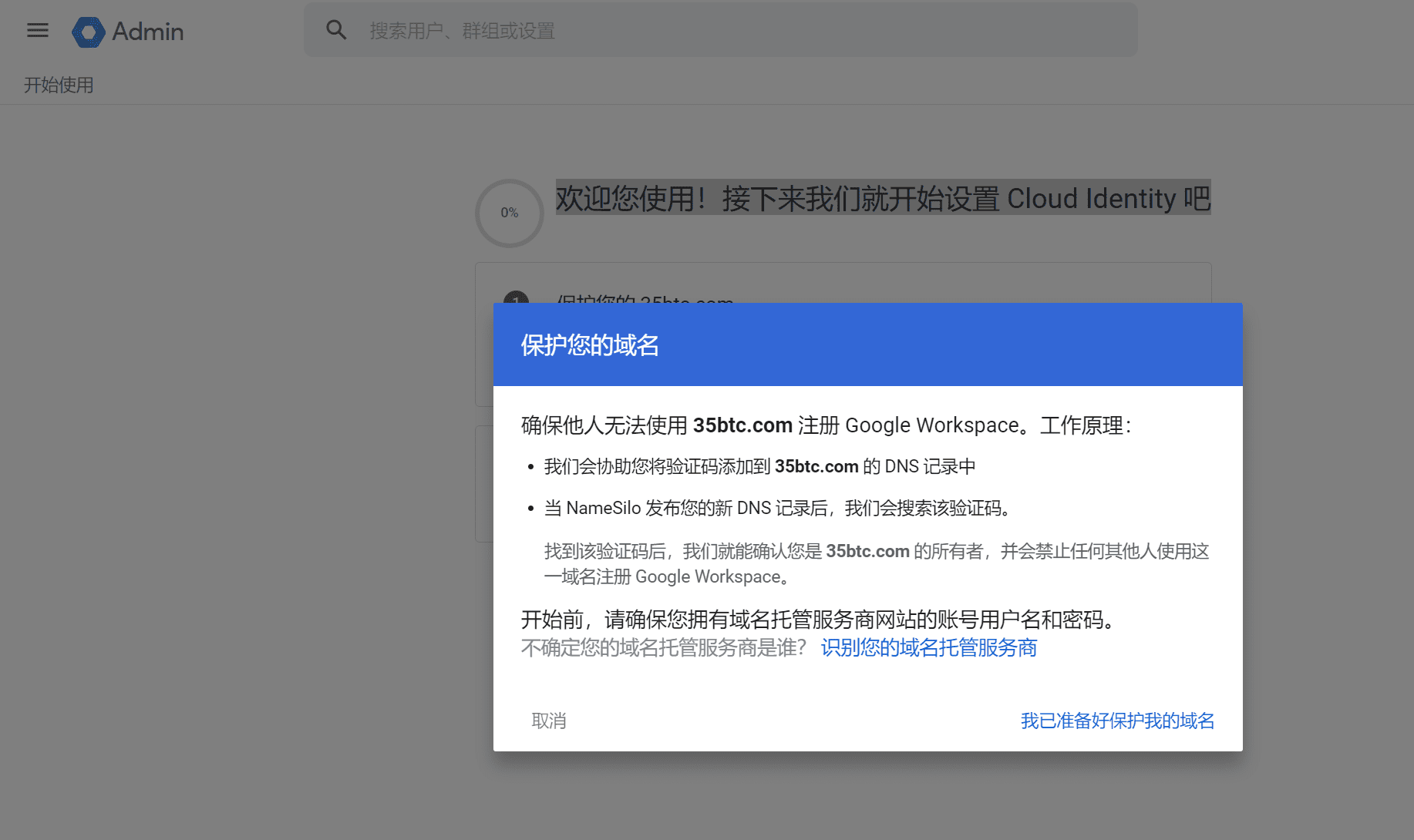
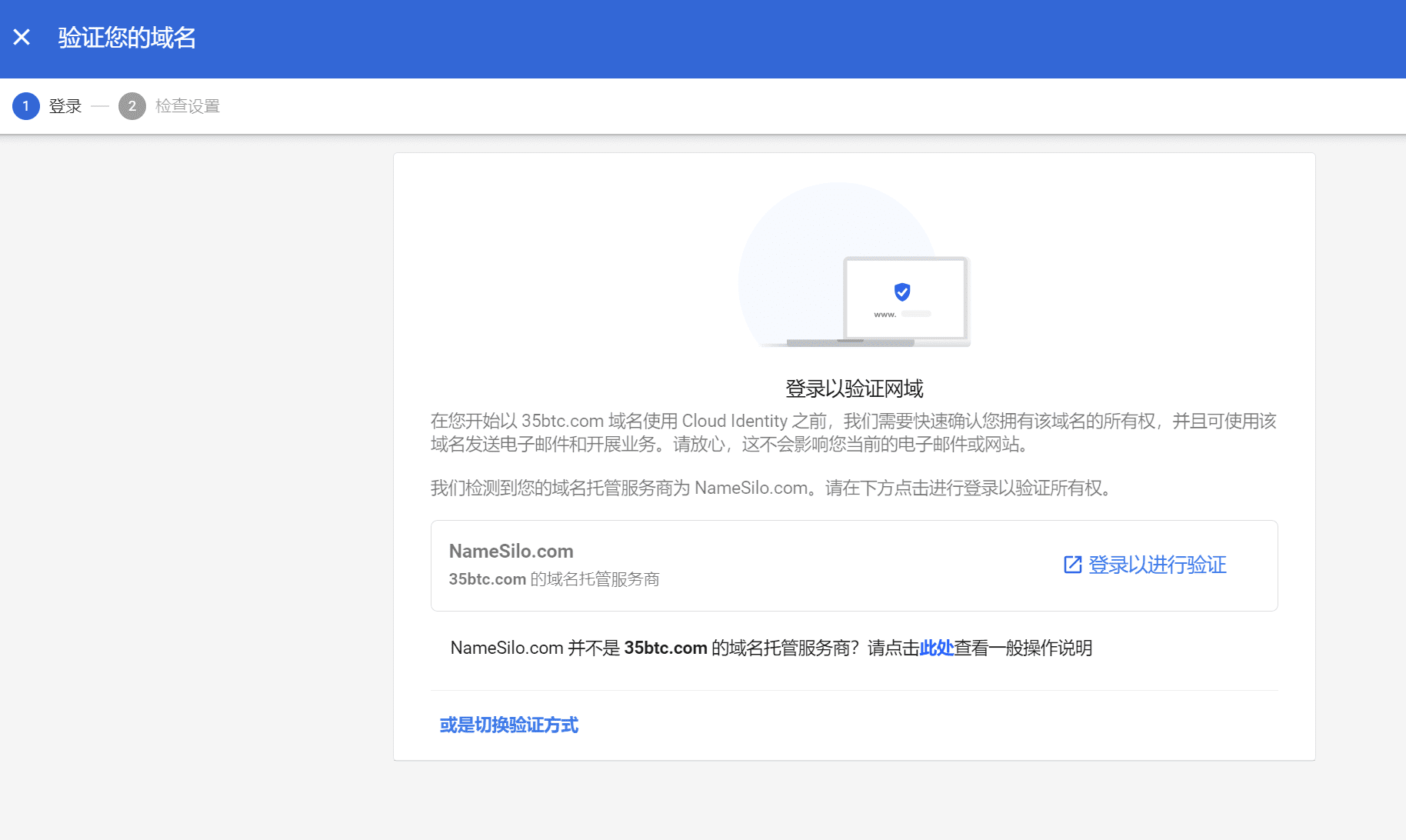
Примечание: Если вам не удалось войти в систему во время проверки доменного имени, вы можете изменить способ проверки.
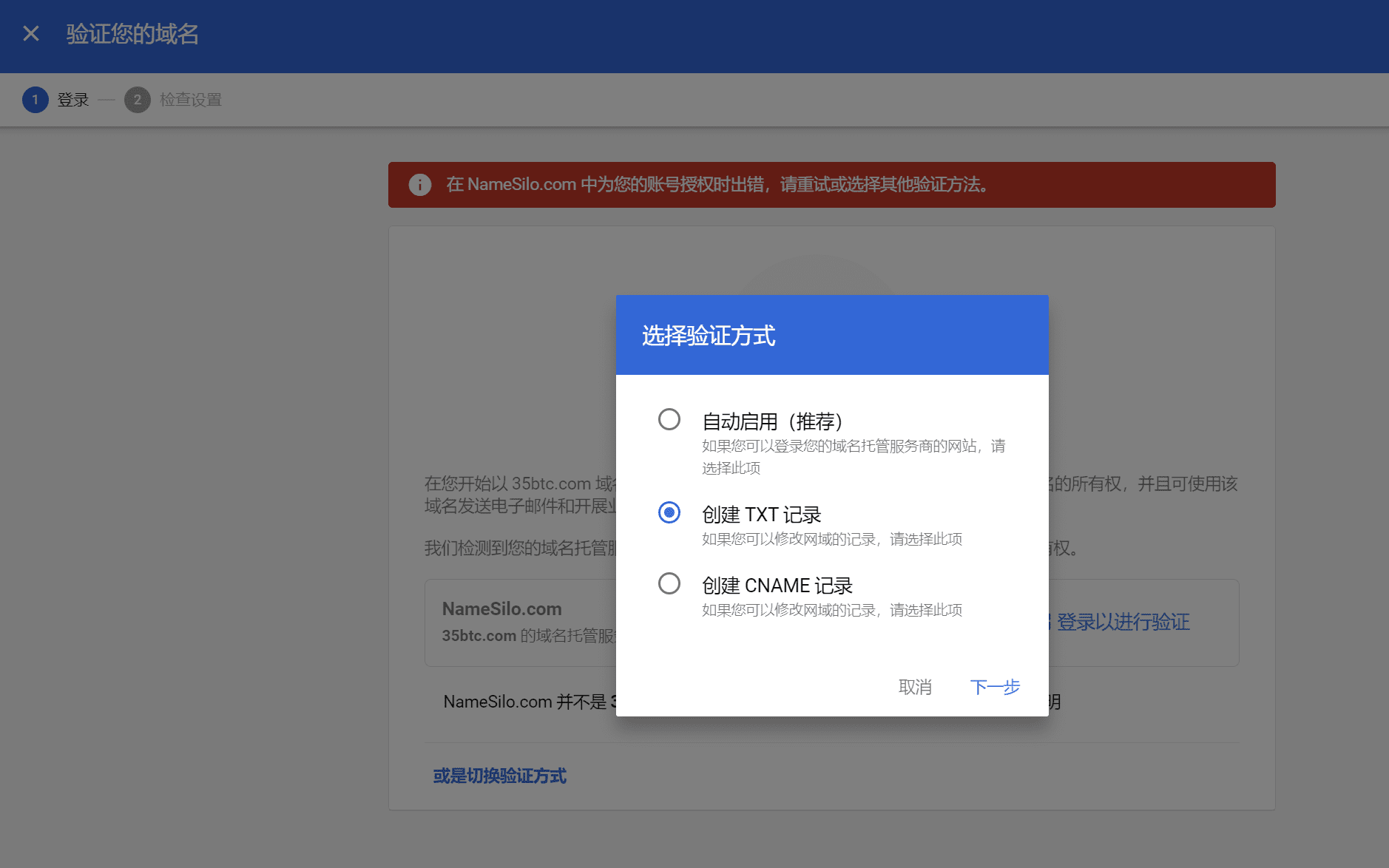
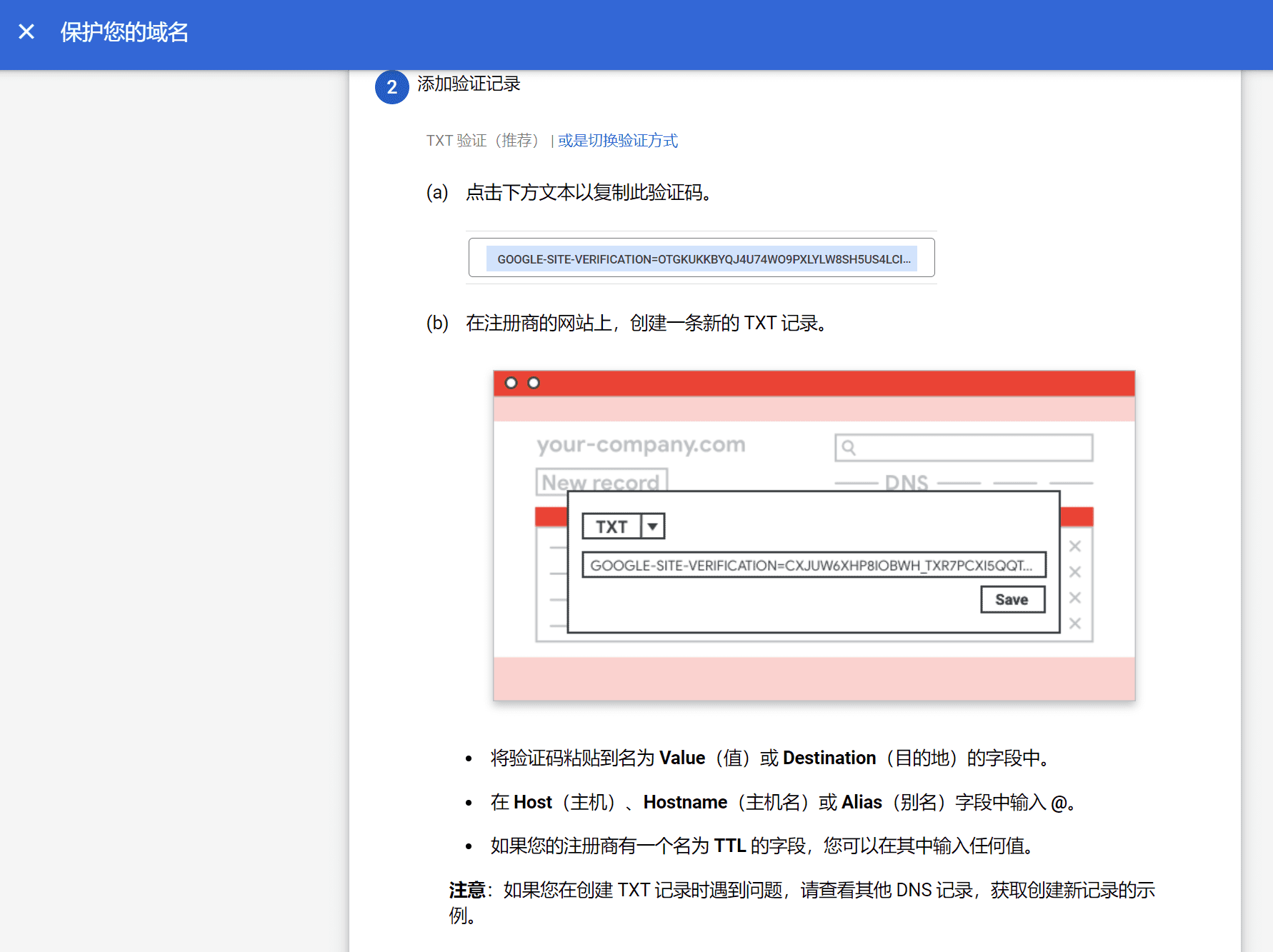 Создайте запись TXT. На странице разрешения DNS регистратора доменных имен создайте новую запись TXT, заполните @ вместо имени хоста, а затем введите код подтверждения Google.
Создайте запись TXT. На странице разрешения DNS регистратора доменных имен создайте новую запись TXT, заполните @ вместо имени хоста, а затем введите код подтверждения Google.
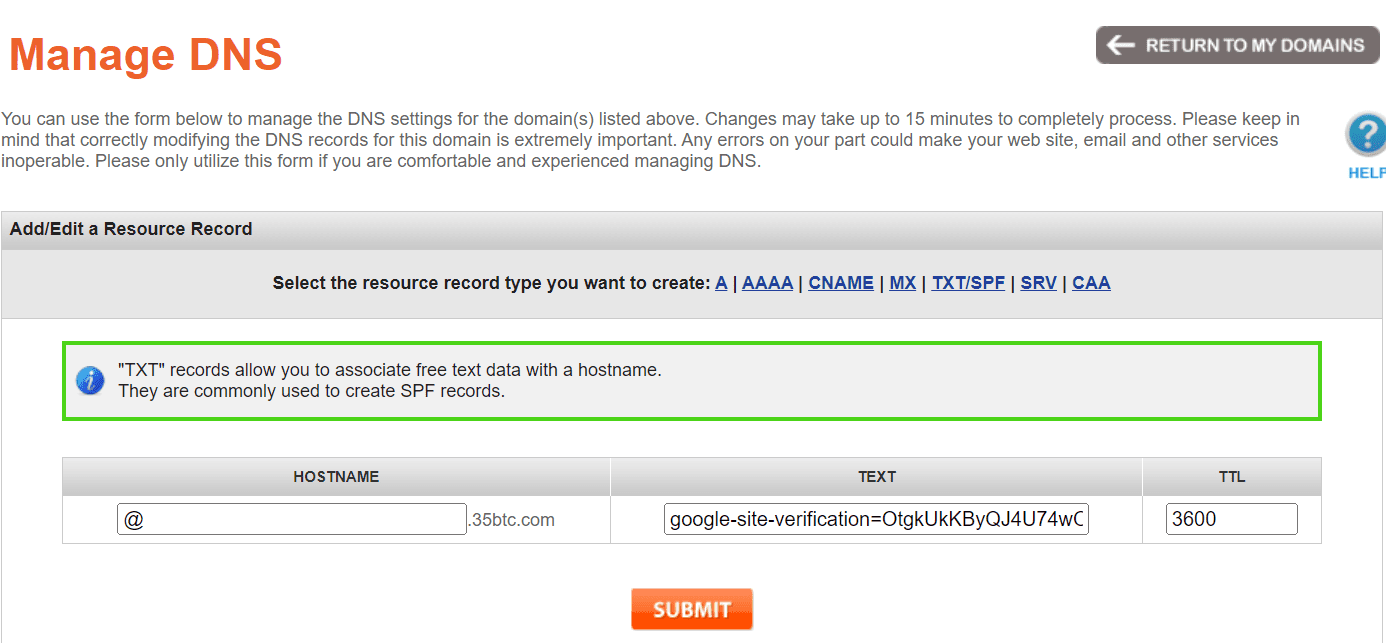
После завершения проверки DNS-домена txt вернитесь на предыдущую страницу и нажмите «Проверить домен разрешения» внизу. Подождите несколько минут. Если проверка не пройдёт, попробуйте другой метод.
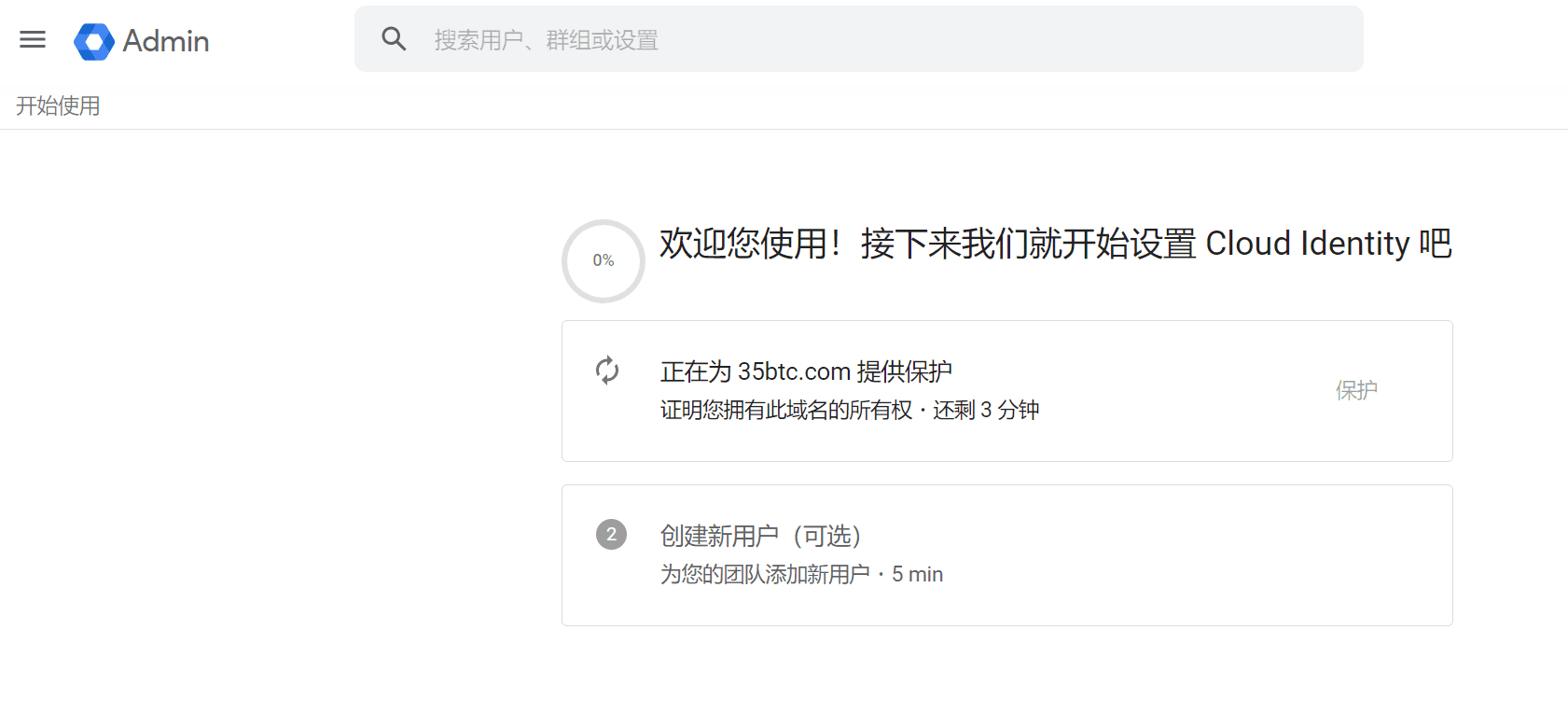
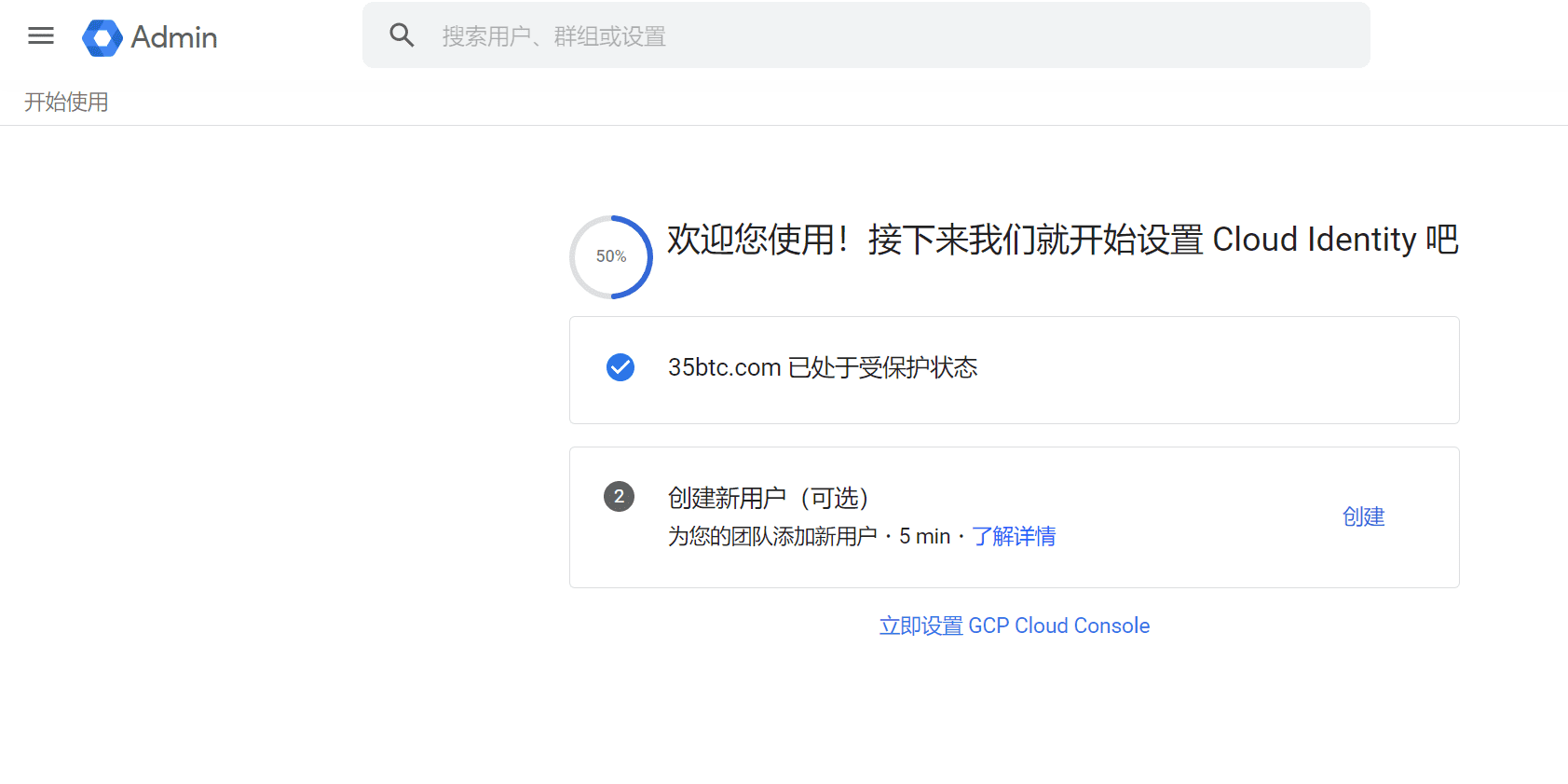
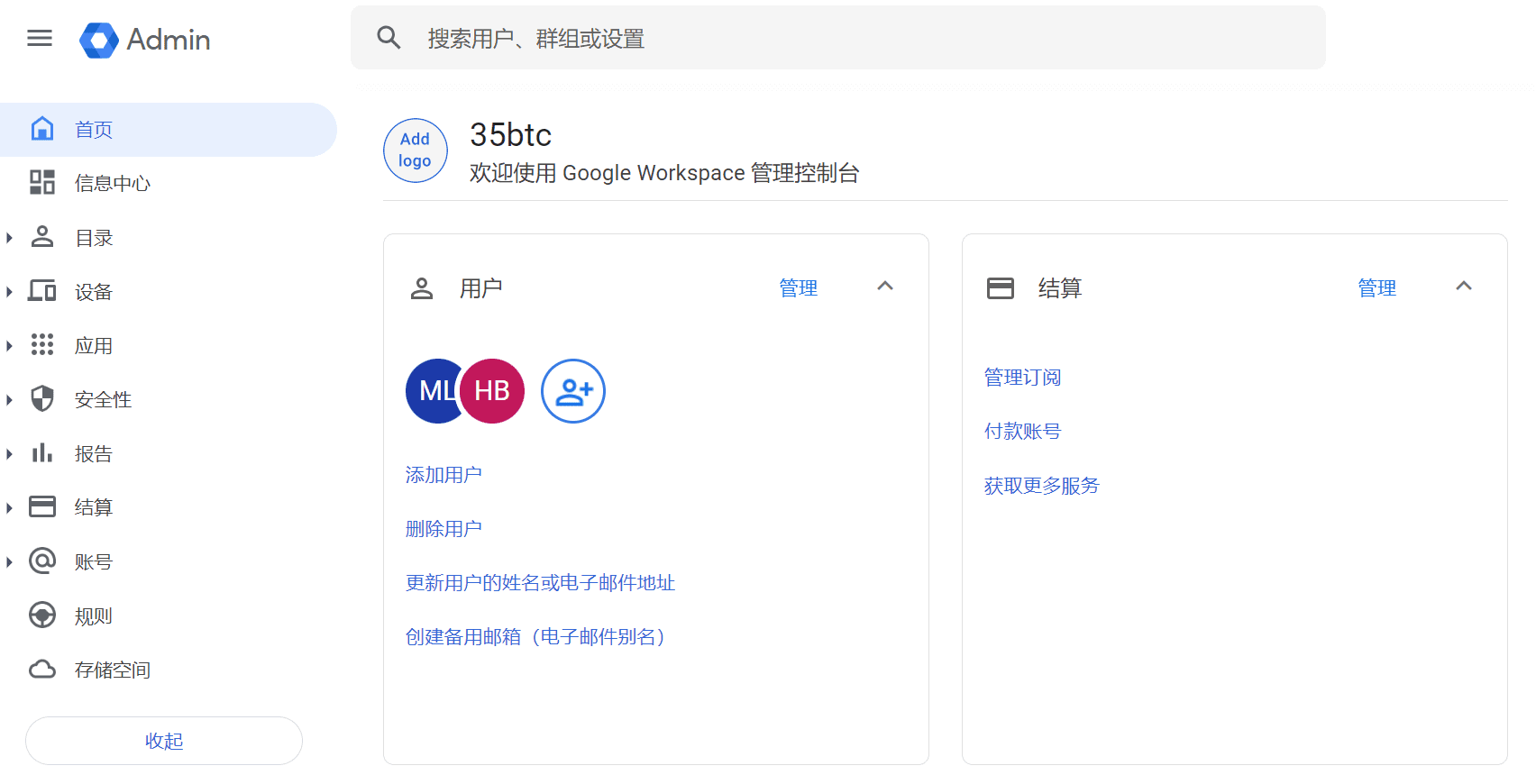
Затем зайдите в своем браузере https://cloud.google.com/ Перейдите на сайт Google Cloud и войдите в недавно зарегистрированную учётную запись. Вы увидите, что вам предоставлен дополнительный бесплатный кредит в размере $100.
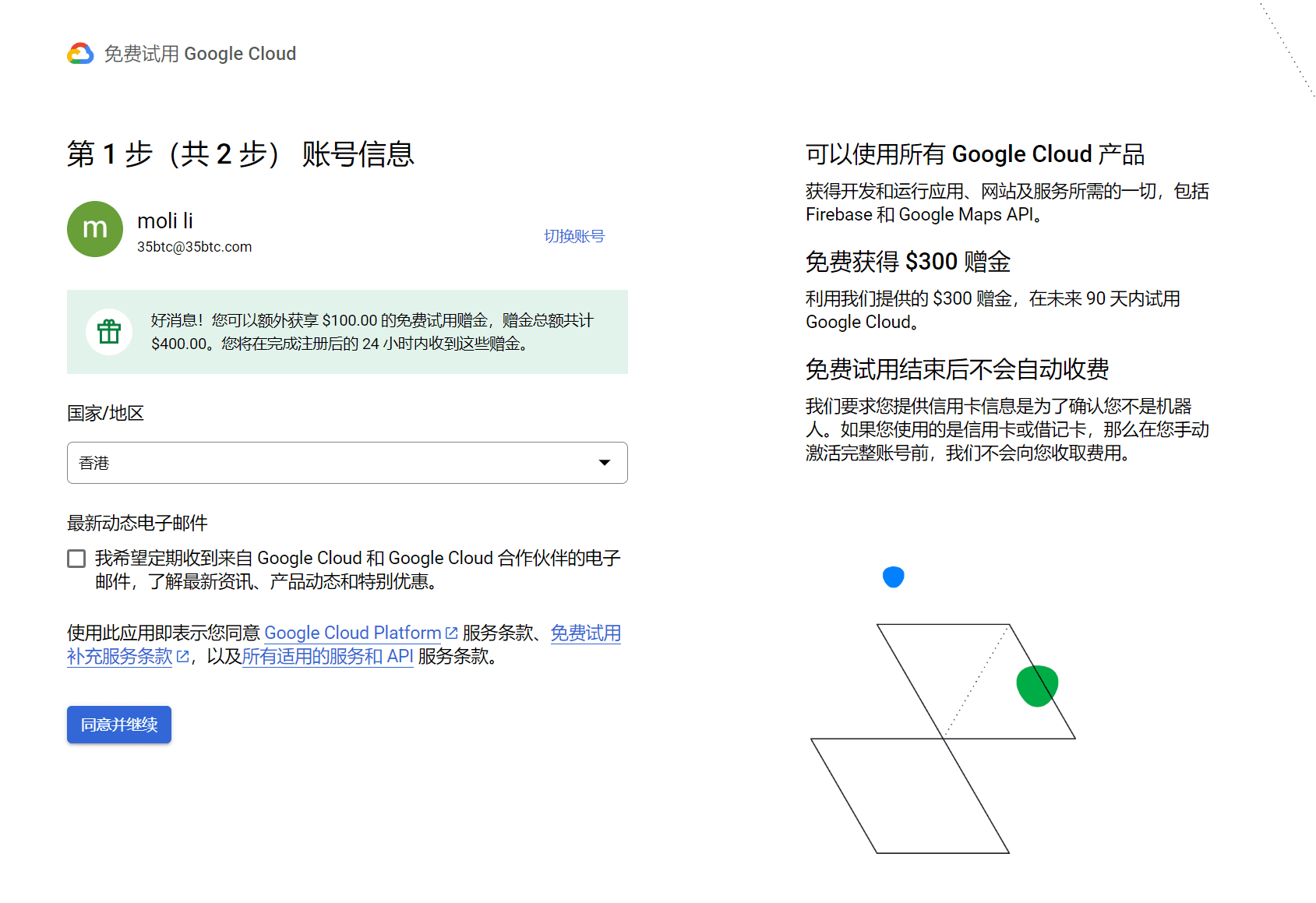
После заполнения платежной информации ошибок не было!
«Мы проверяем вашу информацию и отправим вам электронное письмо с подтверждением в течение 48 часов после принятия решения».
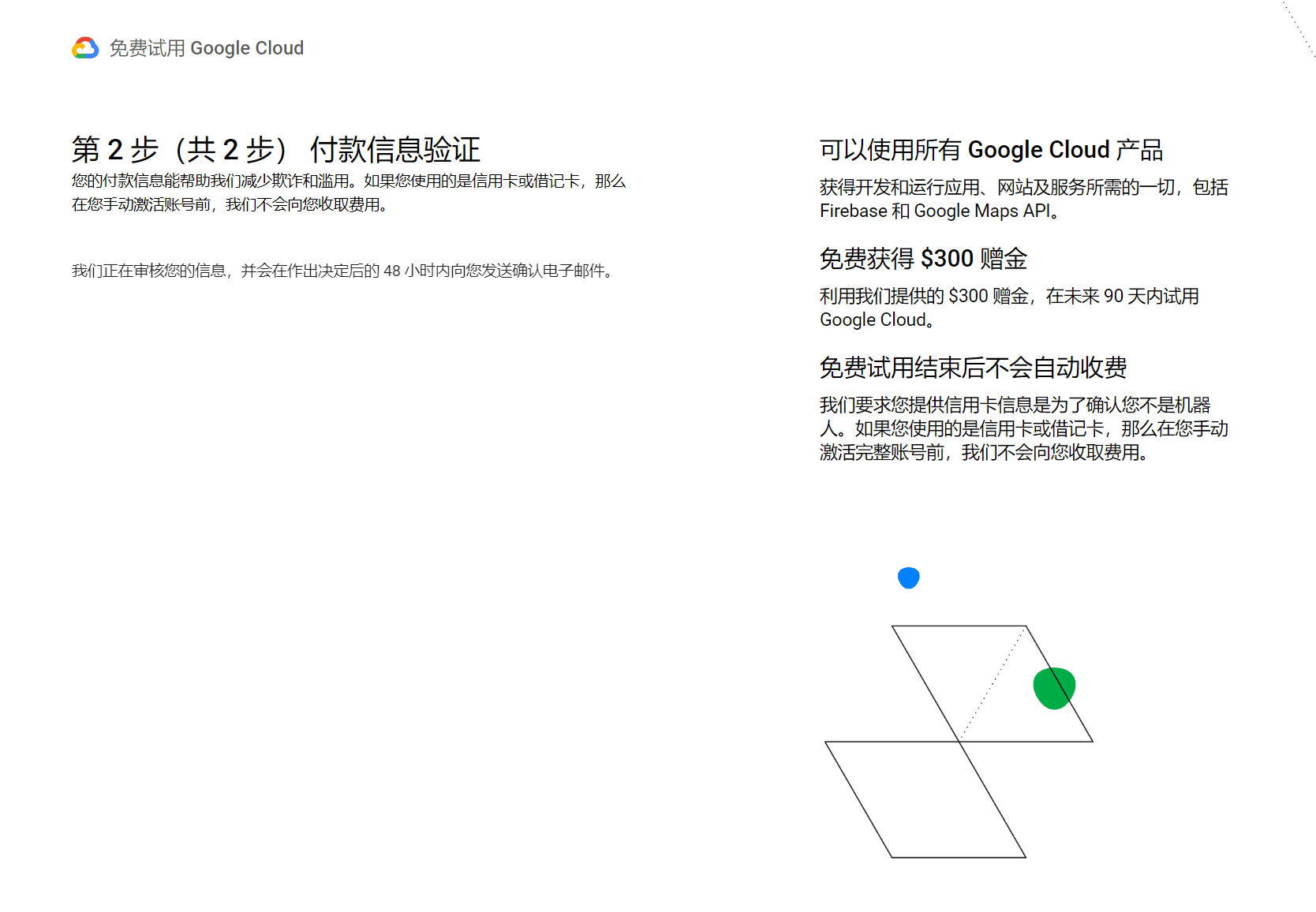
Затем наберитесь терпения и немного подождите! Войдите в Google Cloud, используя только что зарегистрированную учётную запись. 91-дневный пробный период и бонус уже доступны. Если дополнительный бонус в 100 долларов недоступен, вам придётся подождать ещё немного.
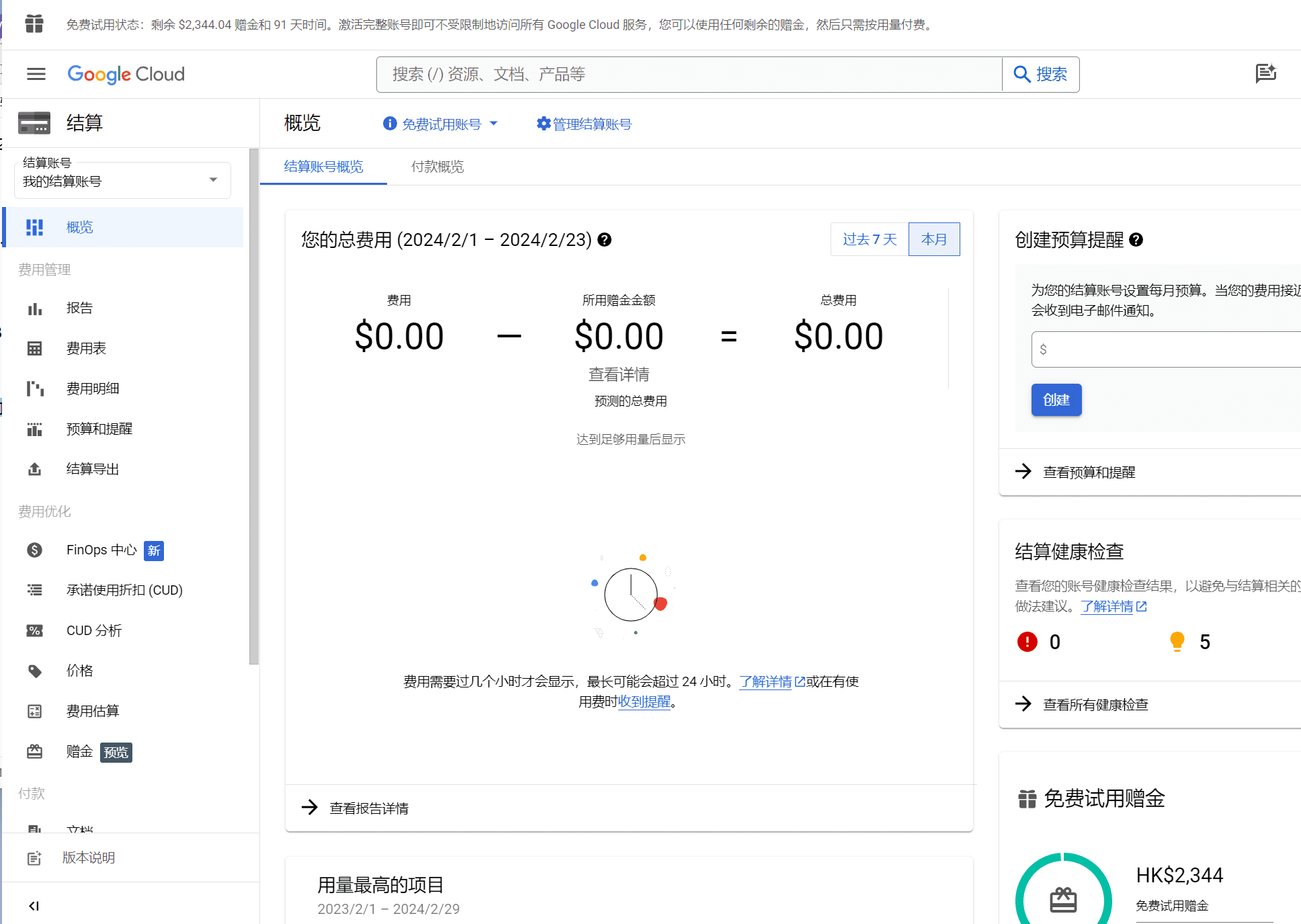
Решайте проблемы с оплатой продуктов и услуг Google
Если вы столкнулись с какой-либо из следующих ситуаций, возможно, с вашим платежным профилем связана проблема, которую необходимо устранить:
Возникли проблемы с оплатой продуктов Google
Я получил сообщение об ошибке при добавлении способа оплаты
Найдите код ошибки или сообщение об ошибке, которые вы получили ниже, и следуйте соответствующим инструкциям по устранению неполадки.
Совет: В этой статье рассматриваются только наиболее распространённые коды ошибок и сообщения об ошибках. Если вы не можете найти код ошибки или сообщение об ошибке, которые вы получили ниже, следуйте инструкциям на экране или попробуйте выполнить общие действия по устранению неполадок.
Проверьте, отклонил ли ваш платеж эмитент.
Возможно, ваш платёж был отклонён банком-эмитентом вашей карты, оператором связи, у которого вы выставлен счёт, или поставщиком услуг электронного кошелька.
Если вы получили один из следующих кодов ошибок или сообщений об ошибках, возможно, ваш эмитент платежа отклонил ваш платеж:
Код ошибки:
OR-CCSEH-22
ОР-HDT-14
OR-PMCR-32
Сообщение об ошибке:
«[Ваш эмитент платежа] отклонил ваш платеж».
«Пожалуйста, исправьте информацию на этой карте или попробуйте другую».
«Транзакция отклонена. Выберите другой способ оплаты или обратитесь к эмитенту вашей карты».
«Ваша покупка через ваш платёжный счёт [оператор связи] была отклонена. Выберите другой способ оплаты».
«Не удалось завершить транзакцию».
Устранение неполадок, связанных с отклонением платежей эмитентами платежей
Чтобы решить эту проблему, добавьте или выберите другой способ оплаты или попробуйте сделать следующее:
Убедитесь, что ваш способ оплаты актуален. Если нет, обновите способ оплаты и повторите покупку.
Убедитесь, что на вашем счете достаточно средств для завершения покупки.
Если у вас по-прежнему возникают проблемы, обратитесь к своему эмитенту платежа, чтобы проверить, есть ли проблема с вашим счетом.
Перейдите на сайтpayments.google.com, чтобы проверить, нужно ли вам подтвердить платежную информацию или личность.
Если вы получили один из следующих кодов ошибок или сообщений об ошибках, вам может потребоваться подтвердить свою платежную информацию или личность:
Код ошибки:
БМ-КПЭК-02
OR-CAC-02
OR-HDT-09
ОР-ИЭХ-01
ОР-ИЭХ-02
Сообщение об ошибке:
«Платеж был отклонен из-за проблемы с вашим аккаунтом»
Подтвердите на сайтеpayments.google.com
Подтвердите свой способ оплаты
«Проверьте способ оплаты в вашем аккаунте Google»
«Пожалуйста, проверьте данные вашей карты и повторите попытку».
«В целях безопасности, пожалуйста, проверьте код безопасности вашей банковской карты»
Устранение неполадок при проверке
Чтобы устранить проблему, вам может потребоваться подтвердить свои данные с помощью кода или предоставить документы.
Перейдите на сайтpayments.google.com.
Войдите в свою учетную запись.
В правом верхнем углу нажмите Оповещения Оповещение, а затем Проверить.
Если оповещений нет, нажмите «Способы оплаты».
Рядом с картой, которую необходимо проверить, нажмите кнопку «Проверить».
Когда вас попросят запросить код подтверждения или загрузить документацию, следуйте приведенным ниже инструкциям для каждого запроса.
Повторите указанные выше действия для каждого способа оплаты, который необходимо проверить.
Проверьте, нужно ли вам обратиться в службу поддержки Google.
Если вы получили один из следующих кодов ошибок или сообщений об ошибках, вы можете обратиться в службу поддержки Google:
Код ошибки:
ОР-БАЙХ-01
ОР-БАЙХ-08
ОР-БАЙХ-09
ОР-БАЙХ-10
OR-CAC-01
OR-CAC-05
OR_CCR_68
OR-CCSEH-05
OR-CCSEH-21
OR-CCSEH-23
OR-CCSEH-24
OR-CUSEH-02
ОР-HDT-16
ОР-РЕХ-04
ОР-ТАПШ-08
Сообщение об ошибке:
«Запрос не выполнен»
«Мы не можем завершить эту операцию»
Коды ошибок устранения неполадок
Чтобы решить эту проблему, выберите другой способ оплаты или попробуйте сделать следующее:
Подождите 2 дня.
Попробуйте совершить платеж еще раз.
Если вы продолжаете получать сообщение об ошибке, обратитесь в службу поддержки Google.